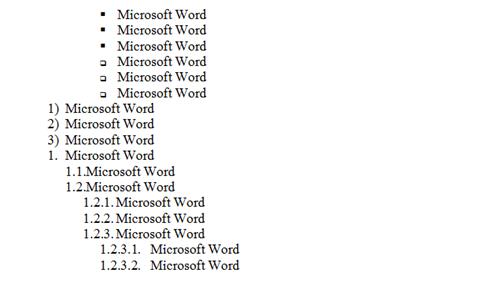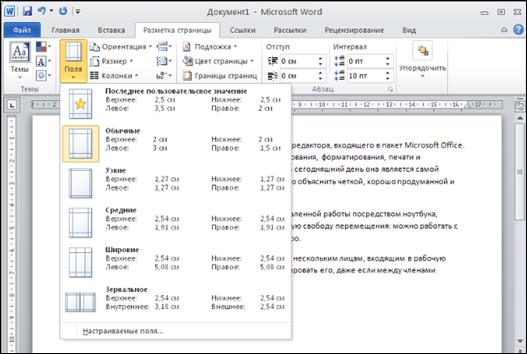|
|
БАЗЫ ДАННЫХ. MICROSOFT ACCESS 2010Microsoft Access относится к так называемым реляционнымСУБД. Слово «реляционный» происходит от английского слова Relation – отношение. Реляционная база данных представляет собой совокупность таблиц, связанных между собой определенными отношениями и предназначенных для хранения данных. Отношения между таблицами являются существенной частью этой модели данных. Однако, когда говорят про Access, под базой данных подразумевают более широкое понятие – приложение, которое основано на реляционной базе данных и имеет интерфейс, позволяющий работать с хранящимися в ней данными. Основу реляционной модели данных составляют таблицы, которые содержат данные об однотипных объектах. Таблица реляционной базы данных состоит из множества строк и столбцов. Каждая строка таблицы содержит данные об одном объекте и называется записью. Все записи имеют одинаковую структуру – они состоят из полей, в которых хранятся атрибуты (свойства) объекта. Каждое поле записи содержит некоторое свойство представляемого объекта. Все записи имеют одни и те же поля, поэтому каждый столбец таблицы содержит значения одного и того же свойства объектов, представляемых таблицей. Это значит, что данные в ячейках одного столбца должны быть одного типа, и в этом коренное отличие таблиц реляционной базы данных от таблиц Excel. Допустим, таблица хранит данные о людях – сотрудниках предприятия, студентах или пациентах поликлиники. Один из столбцов таблицы может содержать дату рождения каждого человека. В этом случае столбец будет иметь тип данных «дата». Это означает, что в нем не может быть никакой другой информации, кроме дат. Другой столбец, содержащий, например, вес человека, будет иметь числовой тип данных и не может хранить ничего, кроме чисел. Можно сказать, что в таблице реляционной базы данных количество полей в каждой строке одинаковое, в каждом столбце хранится однотипная информация, в каждой строке хранится информация только об одном объекте, причем в других строках сведений об этом объекте быть не может.
12. Сохраните документ. 13. Сделайте 2 строки пропуск и наберите Работа 2.1. ЧАСТЬ 3. 14. Ниже создайте списки по образцу:
15. Сохраните отчет в папке с номером Вашей группы и закройте документ. 16. Сообщите преподавателю о завершении работы и готовности отчета к проверке. Контрольные вопросы 1. Какие две основные части отображаются в окне программы при открытии Word? 2. Для чего служит кнопка «Подстрочный знак»? 3. Для чего служит кнопка «Надстрочный знак»? 4. Какие спецэффекты можно задать с помощью кнопки «Параметры анимации»? 5. Можно ли текст, разделенный на абзацы, преобразовать в списки различного типа?
Работа 2.2 Ввод и редактирование текста. Форматирование страниц. Вставка символов и формул Цель работы.Освоение приемов работы с текстом на уровне страниц и работы с формулами в текстовом процессоре MS Word 2010. Ход работы: 4. Изучить теоретическую часть. 5. Выполнить задания практической части. 6. Представить файлы для проверки преподавателю. Теоретическая часть Форматирование текста. Под форматированием страницы понимается ее разметка и положение на ней текста. Основные инструменты, позволяющие задавать эти параметры, расположены на вкладке «Разметка страницы» (рис. 2.2.1).
Рис. 2.2.1 Вкладка Разметка страницы Разбивка документа на страницы выполняется автоматически, по мере заполнения их какой-либо информацией. Разбивка зависит не только от количества информации, но и от параметров пустых пространств по краям листа - полей. На полях можно поместить некоторые элементы, например номера страниц и колонтитулы. Область между полями называется областью печати. ПРИМЕЧАНИЕ. Колонти́тул (фр. colonne — столбец и лат. titulus — надпись, заголовок)- заголовок (имя автора, название произведения, части, главы, параграфа и т. д.), присутствующий на всех или нескольких страницах печатного издания. Размер полей можно изменять с помощью кнопки «Поля» (рис. 2.2.2), где предлагается набор стандартных размеров полей.
Рис. 2.2.2 Кнопка Поля
Если ни один из стандартных вариантов не подходит, можно выполнить более точную настройку параметров (кнопка «Настраиваемые поля») в окне «Параметры страницы» (рис. 2.2.3).
Рис. 2.2.3 Окно Параметры страницы (вкладка Поля) В блоке «Поля» достаточно указать размер того или иного поля в соответствующем окошке - после нажатия кнопки ОК установленные параметры будут применены ко всем страницам документа. Здесь же можно задать отступ для переплета и его размер, определить ориентацию бумаги: книжная или альбомная. По умолчанию страница имеет печатный размер А4. Чтобы изменить его, следует нажать вкладку «Размер бумаги» (рис. 2.2.4).
Рис. 2.2.4 Окно Параметры страницы (вкладка Размер бумаги) Достаточно просто изменить ширину и высоту бумаги, но перед этим следует убедиться, что принтер поддерживает выбранный формат. Нередко возникает необходимость разбить текст на колонки - на манер газетных статей. Это легко сделать при помощи кнопки «Колонки» в группе инструментов «Параметры страницы» (рис. 2.2.5).
Рис. 2.2.5 Кнопка Колонки Если ни один из предложенных вариантов не подходит, можно настроить количество колонок и их размер в меню кнопки «Другие колонки» (рис. 2.2.6).
Рис. 2.2.6 Окно Колонки
Здесь можно задать число колонок, их ширину и промежуток между ними, а так же снять галочку «колонки одинаковой ширины». 
Не нашли, что искали? Воспользуйтесь поиском по сайту: ©2015 - 2025 stydopedia.ru Все материалы защищены законодательством РФ.
|